Ако често работиш с различни PDF или изображенски файлове, става неясно и трудно да изпращаш или управляваш всичко поотделно. Желанието да обединиш документите е повече от разбираемо. С Adobe Acrobat имаш прост начин да обединиш няколко файла в един единствен PDF – и всичко това става бързо и удобно. В тази статия ще ти обясня как ефективно да го направиш и ще ти дам няколко полезни съвета за работа с Acrobat.
Най-важните изводи
- Можеш директно в мениджъра на файлове да обединиш няколко файла с десен клик.
- Обединяването става бързо и е лесно за употреба.
- Има множество опции за персонализиране на финалния документ, напр. раздели, PDF портфолиа и др.
Стъпка по стъпка наръчник
За да обединиш няколко PDF файла, следвай следните стъпки:
Стъпка 1: Избор на файлове
Събери всички PDF или изображенски файлове, които искаш да обединиш. В най-добрия случай, трябва да ги имаш запазени в една папка. Това прави избора значително по-лесен.
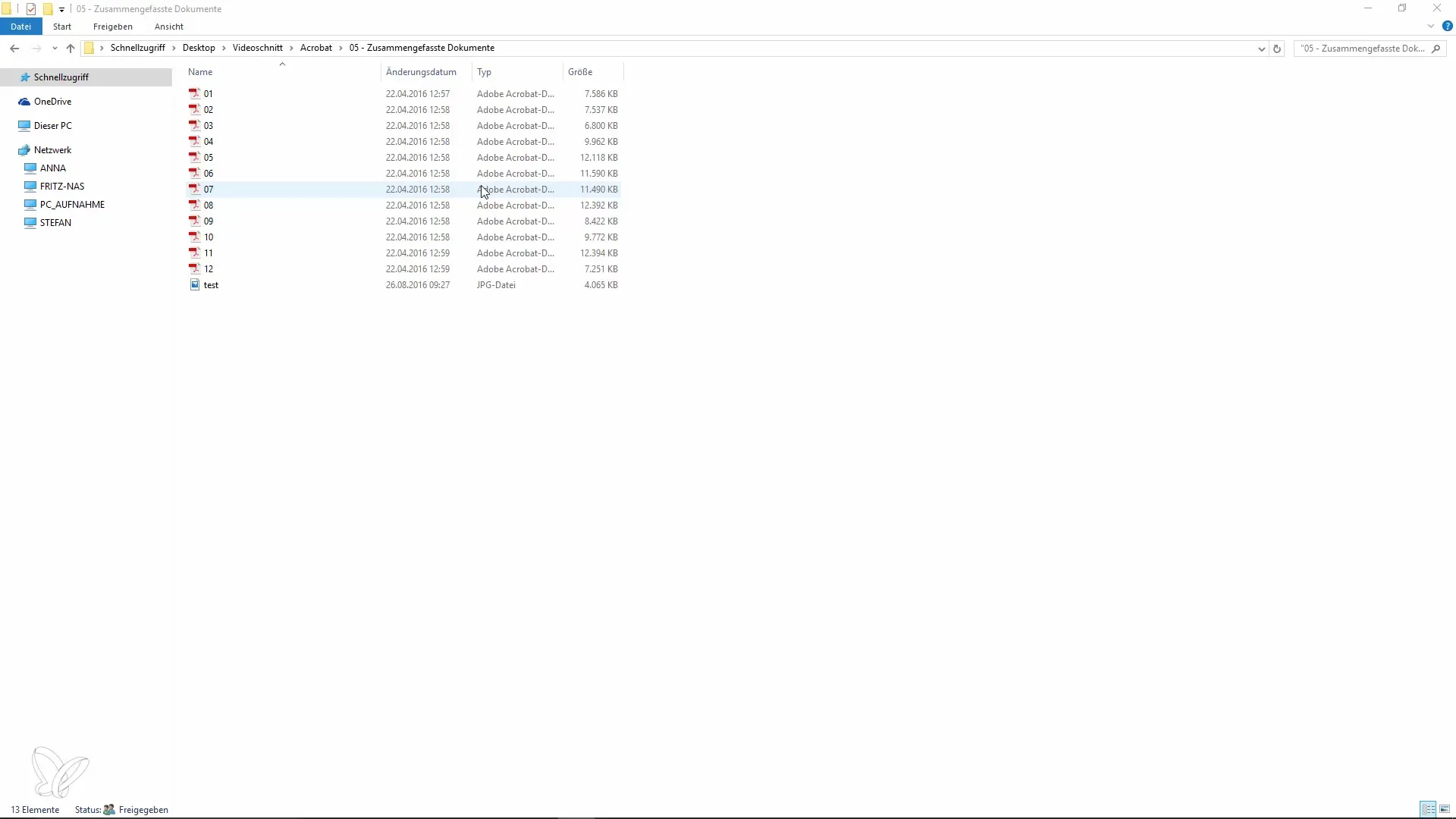
Стъпка 2: Обединяване на файлове
Отвори управителя на файлове и навигирай до папката, която съдържа събраните файлове. Избери желаните файлове, като задържиш натисната клавиша Ctrl и кликни с десния бутон на мишката върху избора. Трябва да видиш опция, наречена „Обединяване“ в контекстното меню. Тази функция стартира Adobe Acrobat директно.
Стъпка 3: Подреждане на файлове
За да определиш реда на файловете в новия PDF документ, се отваря прегледа на Acrobat. Тук можеш да плъзнеш-докоснеш документите на желаното място.
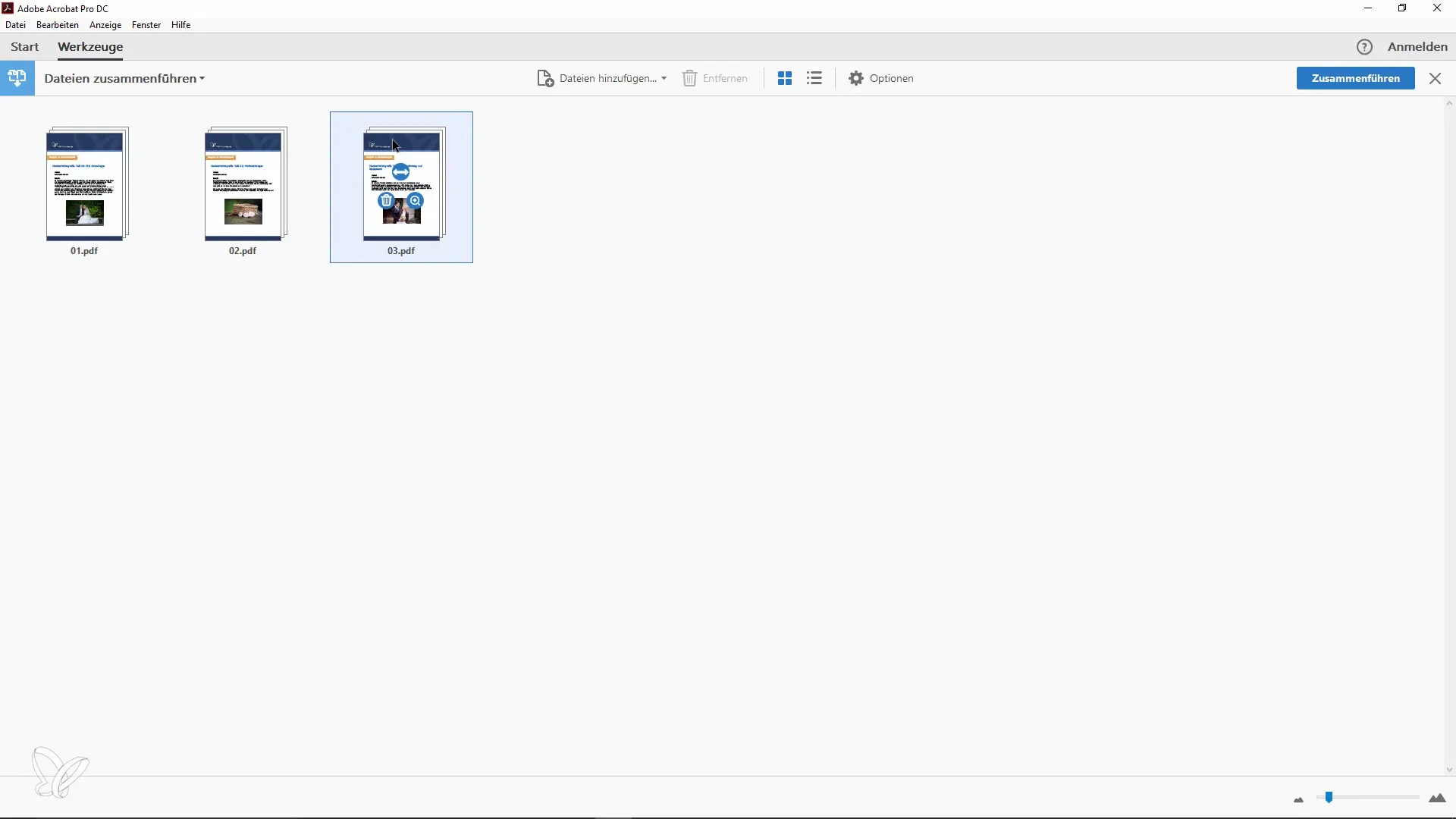
Стъпка 4: Обединяване на документа
След като определиш желаната подредба на файловете, кликни на „Обединяване“. За миг създаваш нов PDF документ, в който са интегрирани всички избрани файлове.
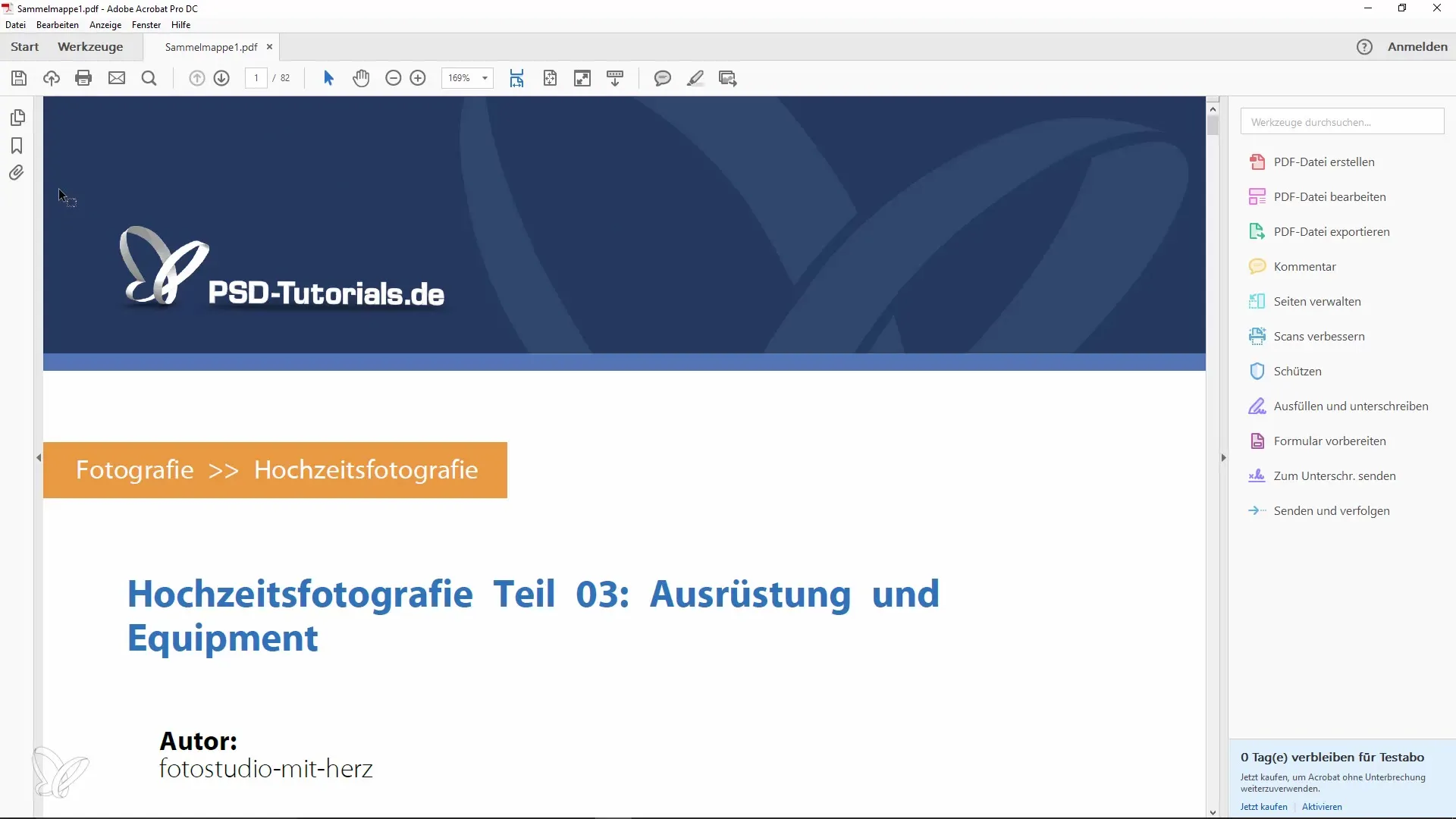
Стъпка 5: Проверка на броя на страниците
Погледни общия брой на страниците в новия документ. Тази информация може да бъде полезна, например, ако имаш нужда от брой страници за доклад или резюме.
Стъпка 6: Алтернативен път
Ако не намериш функцията „Обединяване“ в контекстното меню, можеш също така да отвориш Adobe Acrobat директно. От там избери опцията „Обедини файлове в един единствен PDF документ“. Това ти позволява също да добавиш файлове чрез плъзгане и пускане или да ги избираш ръчно.
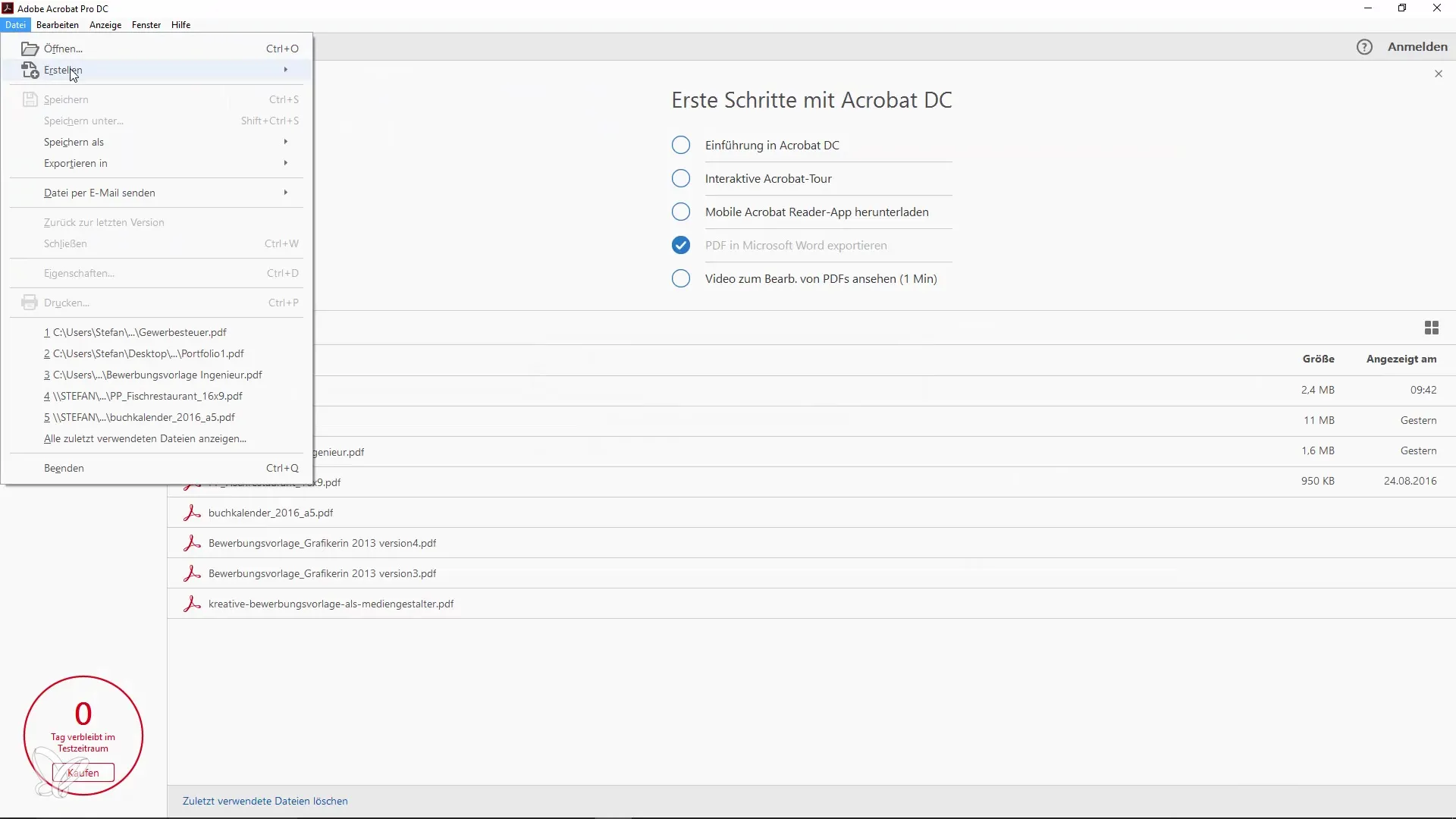
Стъпка 7: Персонализиране на опциите
Преди да създадеш окончателния PDF файл, имаш на разположение различни опции за персонализиране на документа. Можеш да решиш дали да бъдат генерирани раздели или документът да бъде запазен като PDF портфолио.
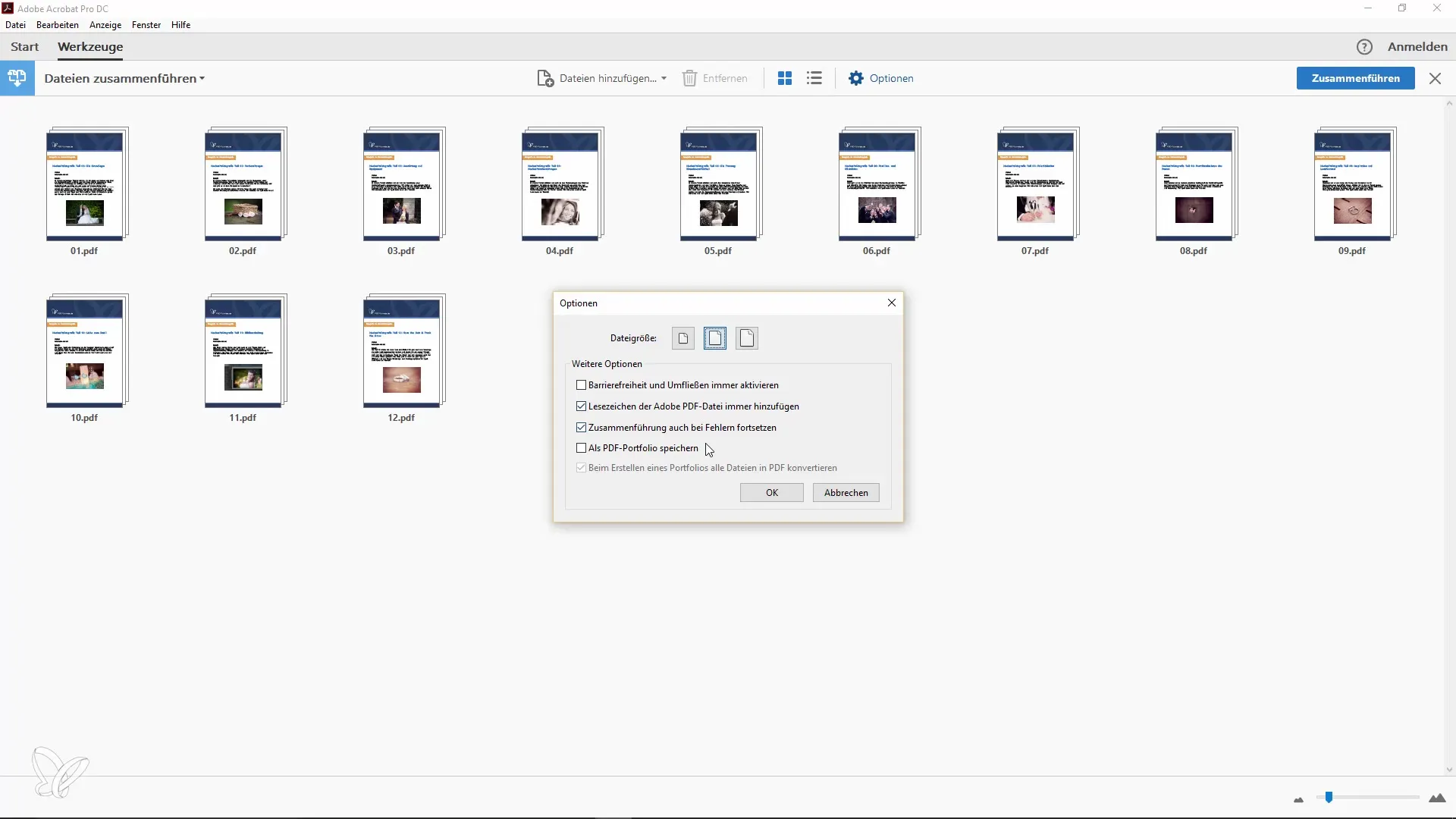
Стъпка 8: Обединяване и запазване
Отново кликни на „Обединяване“. Обикновено това отнема малко време и веднага след това имаш нов документ с желаното количество страници.
Стъпка 9: Редактиране на документа
Ако искаш да направиш редакции в новия си PDF, като изтриване на страници или преместване в документа, можеш да го направиш също в Adobe Acrobat. Това е особено полезно, ако имаш интегрирани рекламни кампании или подобни неща в PDF-та, които не искаш да изпращаш.
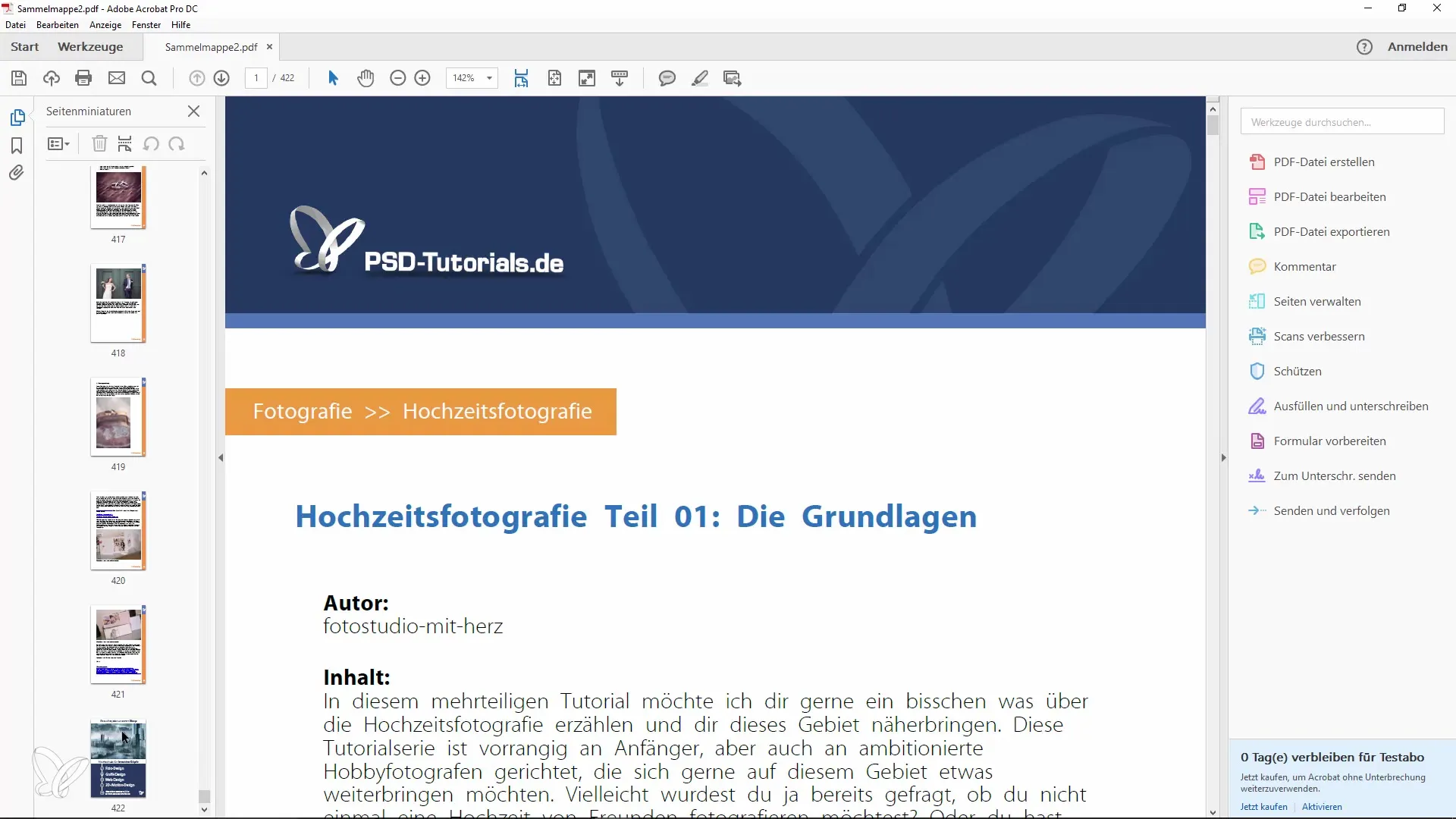
Стъпка 10: Преобразуване на изображения в PDF
Можеш също така да преобразуваш изображения в PDF файлове. Просто плъзни изображението в Acrobat и програмата ще го конвертира за теб в PDF документ. Прегледай го и, ако е необходимо, го обедини с други PDF-та.
Стъпка 11: Запазване на окончателния PDF файл
Не забравяй да запазиш окончателния си PDF файл. Можеш да го направиш директно от менюто или чрез простата команда „Запазване“.
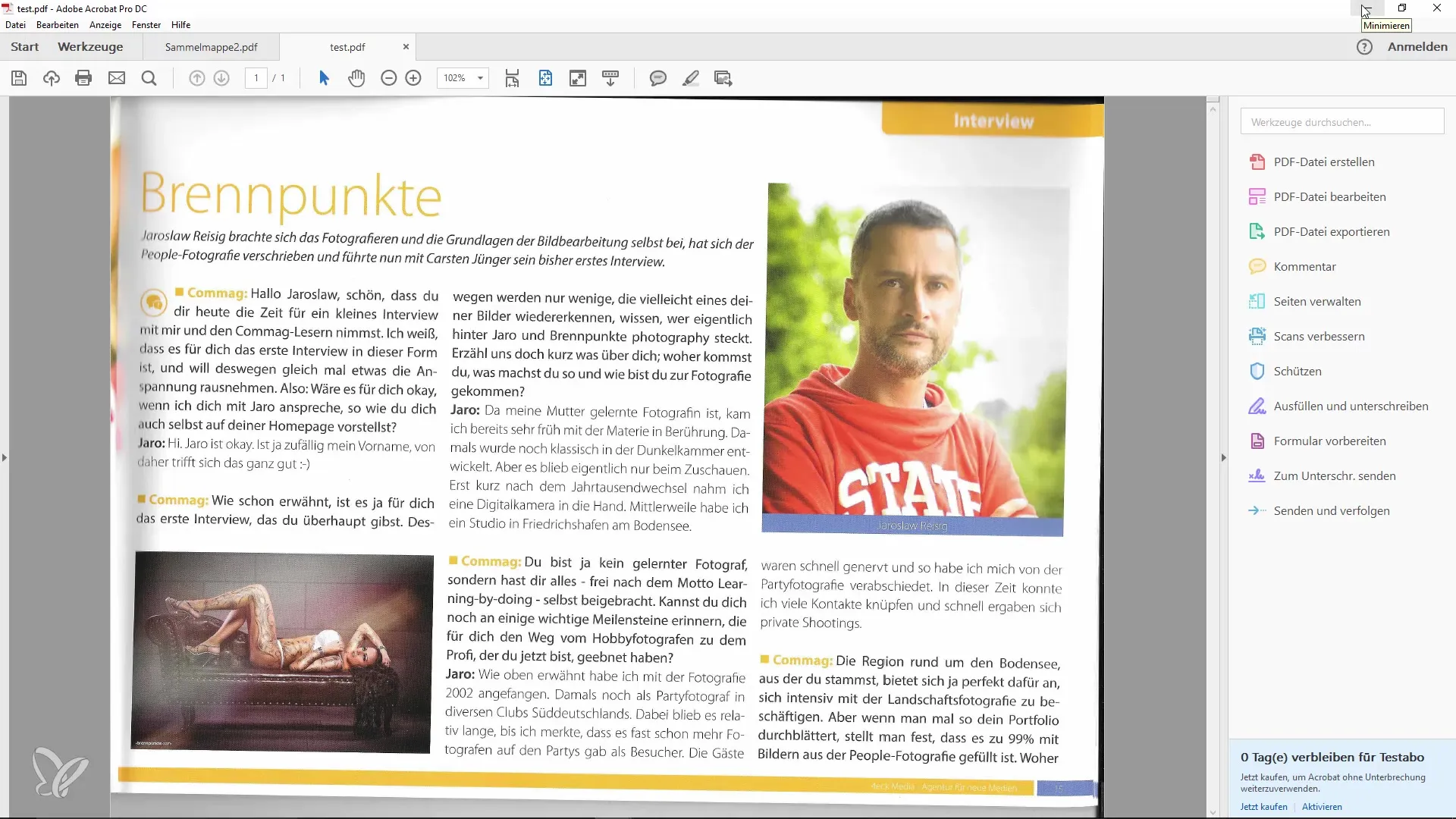
Резюме – Обединяване на няколко файла в един PDF – Лесно и Спестяващо време
Обединяването на множество документи в един единствен PDF файл в Adobe Acrobat е изключително лесно. С няколко прости стъпки можеш да направиш работата си по-ефективна и да увеличиш прегледността. Помни да вземеш предвид и реда на файловете и да използваш различните опции за редактиране, за да оформяш документа оптимално.
Често задавани въпроси
Какво ми е нужно, за да обединя няколко файла в Acrobat?Нуждаеш се от Adobe Acrobat, за да използваш функцията „Обединяване“.
Колко време отнема обединяването?Обикновено процесът отнема само няколко секунди, в зависимост от броя на файловете.
Мога ли също така да преобразувам изображения в PDF?Да, изображенията също могат да бъдат преобразувани директно в Adobe Acrobat в PDF и обединени.
Какво мога да направя, ако опцията за обединяване не се показва?В такъв случай можеш да отвориш Adobe Acrobat директно и да избереш „Обедини файлове в един единствен PDF документ“ през менюто.
Мога ли да променя реда на страниците в новия PDF документ?Да, можеш да преместиш страниците в режим на предварителен преглед чрез плъзгане и пускане на желаното място.


